
도구 사용하기
다양한
Pages 도구를 사용하여 표 및 표의 열, 행, 셀 및 셀 값의 포맷을 지정할 수
있습니다
.
다음과
같은 방법으로 표 특성을 관리합니다.
표를
선택하고 포맷 막대를 사용하여 표의 포맷을 빠르게 지정합니다.
m
177페이지의 "표
선택하기
"에서는 표 선택 방법에 관해 설명합니다.
표
셀에서
텍스트를
정렬합니다
.
단락
및
문자
스타일을
선택합니다
.
행
및
열의
개수를
설정합니다
.
셀에
배경
색상을
추가합니다
.
스타일
상자를
엽니다
.
표
셀에서의
텍스트의
포맷을
지정합니다
.
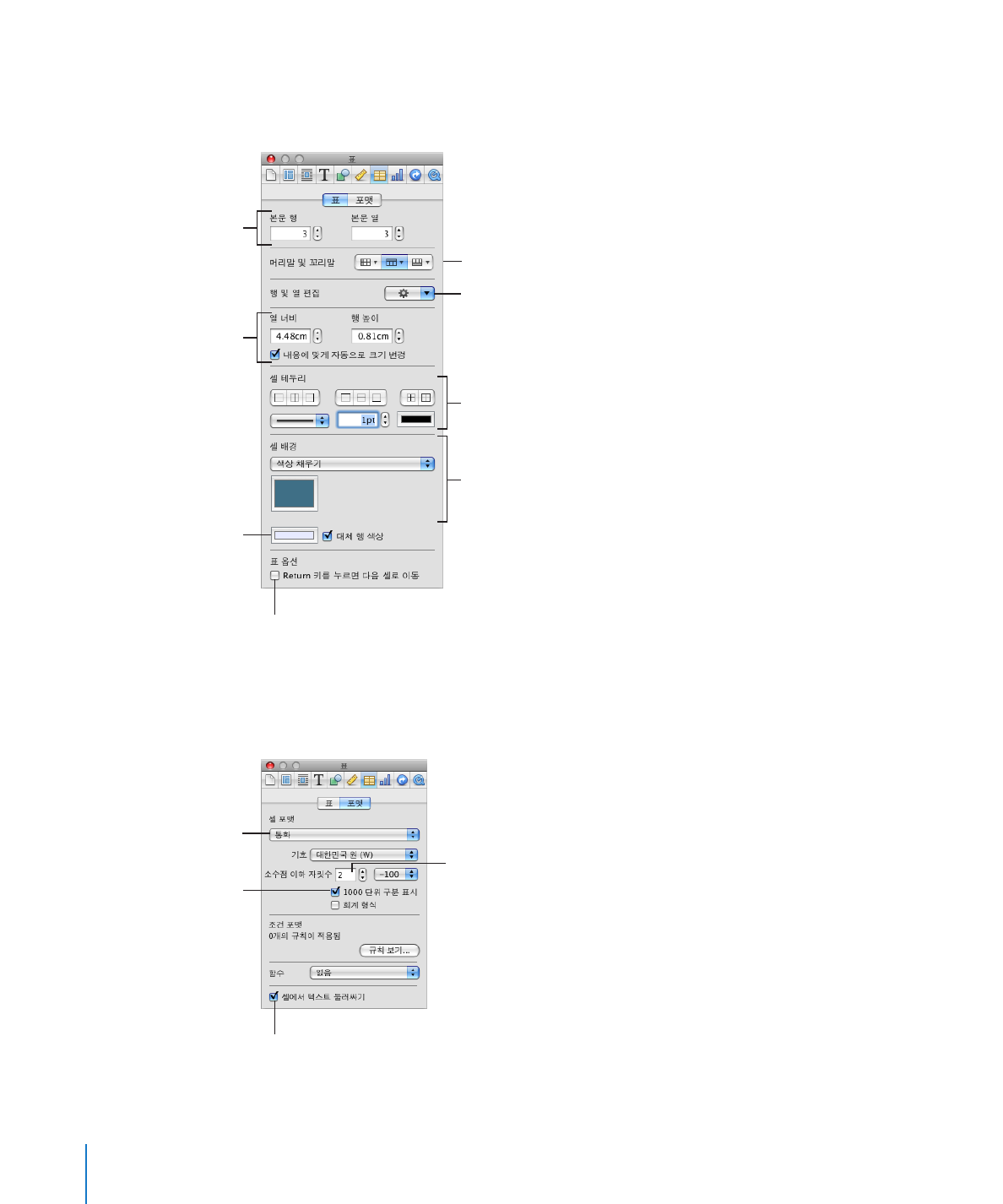
표
속성을 사용하여 열 너비와 행 높이를 정확하게 제어하는 필드와 같이 표 특정의
m
제어에
접근하고 머리말과 꼬리말을 추가하고 테두리의 포맷을 지정합니다. 표 속성을
열려면
도구 막대에서 속성을 클릭한 다음 표 버튼을 클릭합니다.
행
및
열의
크기를
조절합니다
.
셀
테두리의
스타일
,
너비 및
색상을 설정합니다
.
셀에
색상
또는
이미지를
추가합니다
.
Return
키의
동작을
변경합니다
.
다중
표에서
머리말
셀을
보이게
할
것인지를
조절합니다
.
행
및
열
편집
팝업
메뉴를
열려면
클릭합니다
.
행과
열의
개수를
설정합니다
.
머리말
행
,
머리말
열
및
꼬리말
행을
추가
또는
삭제합니다
.
표
속성의 포맷 패널에서 표 셀 값의 포맷을 지정합니다. 예를 들어, 화폐 가치를 포함한
m
통화
기호를 표시할 수 있습니다.
조건
포맷 지정을 설정할 수도 있습니다. 예를 들어, 값이 특정 숫자를 초과하면 셀의
색상이
빨간색이 되도록 할 수 있습니다.
1000
단위
구분
표시로
쉼표를
사용합니다
.
셀에서
숫자
앞에
₩이
표시됩니다
.
숫자가
소수점
이하
두
자릿수로
표시됩니다
.
선택한
셀에서
텍스트를
둘러싸기하려면
선택합니다
.
174
제
8 장
표
사용하기
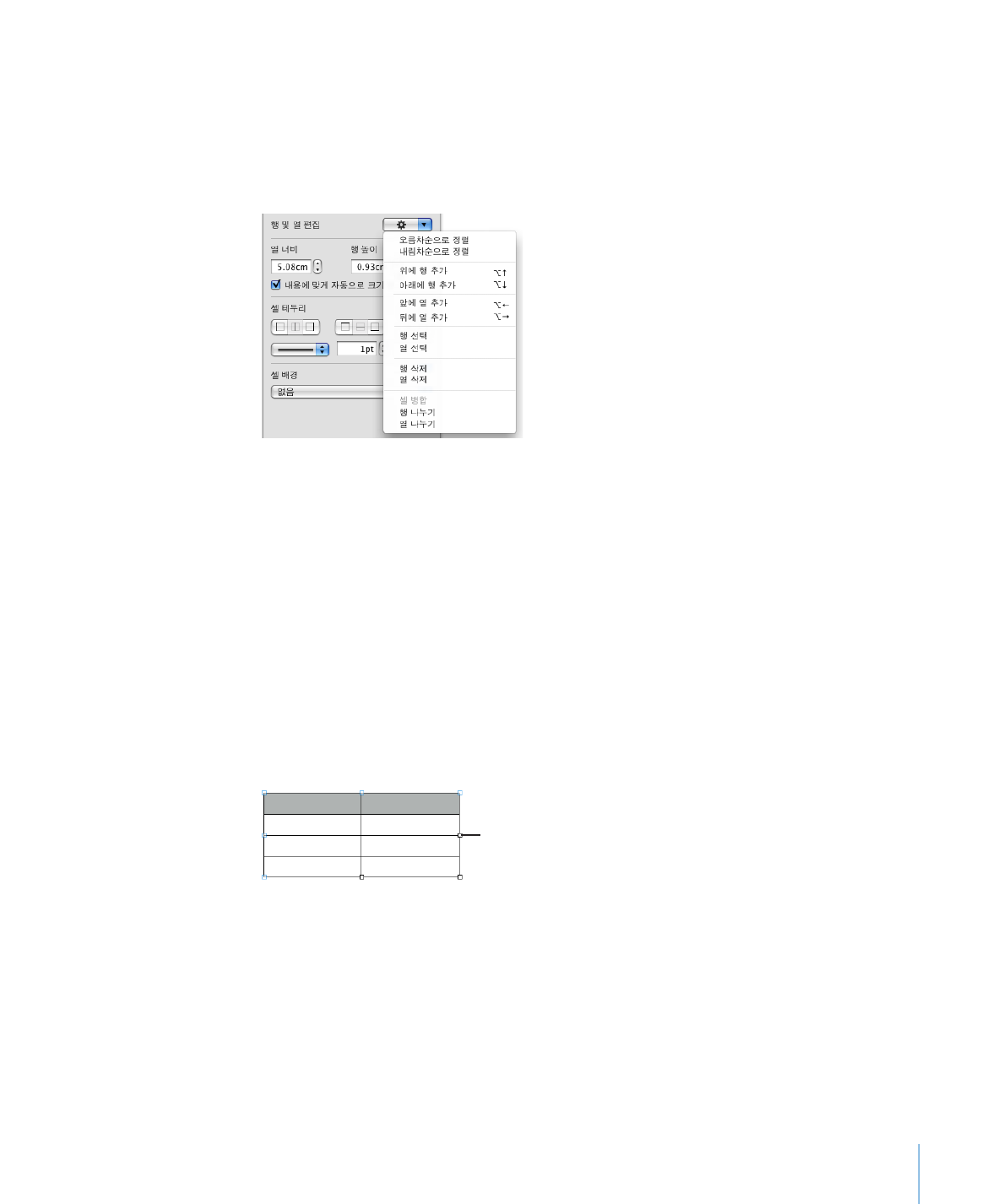
제
8 장
표
사용하기
175
그래픽
속성을 사용하여 그림자와 같은 특수 시각 효과를 만듭니다. 그래픽 속성을 열려면
m
도구
막대에서 속성을 클릭한 다음 그래픽 버튼을 클릭합니다.
표나
하나 이상의 셀을 선택한 다음 Control 키를 누르면서 다시 클릭하여 단축키 메뉴에
m
접근합니다
.
표
속성의 행 및 열 편집 팝업 메뉴를 사용할 수도 있습니다.
공식
편집기를 사용하여 공식을 추가하고 편집하며 함수 브라우저를 사용하여 함수를
m
추가하고
편집합니다. 이 주제에 대한 추가 정보를 보려면, 도움말 > "iWork 공식 및 함수
도움말
" 또는 도움말 > "iWork 공식 및 함수 사용 설명서"를 선택합니다.
표